طراحی سایت روی لوکال هاست به معنی طراحی و توسعه سایت بر روی سیستم شخصی شما است، به جای آن که سایت را روی یک سرور آنلاین قرار دهید. با استفاده از یک سیستم مانند XAMPP یا WAMP، شما میتوانید یک محیط توسعه محلی روی کامپیوتر خود ایجاد کنید که شامل سیستم عامل، وب سرور، پایگاه داده و زبانهای برنامهنویسی مورد نیاز برای توسعه و طراحی سایت است.
لوکال هاست چیست؟
لوکال هاست به معنی سروری است که بر روی کامپیوتر شما نصب شده است و به شما اجازه میدهد تا وب سایتها و برنامههای وب خود را بر روی کامپیوتر خود تست، توسعه و اجرا کنید. به عبارت سادهتر، لوکال هاست محیطی است که برای توسعه وب سایت و برنامههای وب بر روی کامپیوتر شخصی شما نصب میشود و شبیه به سرورهای آنلاین است، با این تفاوت که به صورت محلی بر روی کامپیوتر شما اجرا میشود.
XAMPP چیست؟
XAMPP مخفف Apache، MySQL، PHP و Perl است و یک بسته نرمافزاری رایگان است که برای توسعه وب سایتها و برنامههای پویا استفاده میشود. XAMPP شامل مجموعهای از نرمافزارهای مورد نیاز برای توسعه وب سایتهای پویا مانند Apache، MySQL، PHP، Perl، phpMyAdmin و OpenSSL است.
مزایای طراحی سایت روی لوکال هاست
توسعه و طراحی سایت روی لوکال هاست (Localhost) از مزایای زیادی برخوردار است. در زیر به برخی از این مزایا اشاره میکنیم:
- امکان تست و پیادهسازی قابلیتهای جدید: با طراحی سایت روی لوکال هاست، شما میتوانید قابلیتهای جدید را تست و پیادهسازی کنید و پیش از انتشار وب سایت خود، به صورت کامل آنها را بررسی کنید.
- امکان توسعه بدون اتصال به اینترنت: با طراحی سایت روی لوکال هاست، شما نیازی به اتصال اینترنت ندارید و میتوانید بدون هیچگونه محدودیتی به توسعه وب سایت خود بپردازید.
- امکان تست و عیبیابی بهتر: با طراحی سایت روی لوکال هاست، شما میتوانید بهترین روشها برای تست و عیبیابی را پیدا کنید و به خوبی از این امکانات برای بهبود وب سایت خود استفاده کنید.
- امکان توسعه و تست بدون نیاز به هزینه برای خرید هاست: با طراحی سایت روی لوکال هاست، شما نیازی به خرید هاست ندارید و میتوانید به راحتی وب سایت خود را توسعه دهید و تست کنید.
- امکان استفاده از ابزارهای مفید برای توسعه: با طراحی سایت روی لوکال هاست، شما میتوانید از ابزارهای مفیدی مانند XAMPP، WAMP و MAMP برای توسعه وب سایت خود استفاده کنید.
آموزش نصب XAMPP روی ویندوز
دانلود XAMPP
ابتدا باید XAMPP را از سایت رسمی آن دانلود کنید. در صفحه دانلود، گزینه XAMPP برای ویندوز را انتخاب کنید.
نصب XAMPP
پس از دانلود، فایل نصب را اجرا کنید. در پنجره مربوط به نصب، گزینههای مورد نظر خود را انتخاب کنید. برای استفاده از XAMPP به صورت پیشفرض، گزینههای Apache، MySQL و PHP را انتخاب کنید.
اجرای XAMPP
پس از نصب، XAMPP را اجرا کنید. با اجرای XAMPP، وب سرور Apache و پایگاه داده MySQL را میتوانید روی کامپیوتر خود اجرا کنید.
تست XAMPP
برای تست XAMPP، مرورگر وب خود را باز کنید و آدرس http://localhost را وارد کنید. اگر XAMPP به درستی نصب شده باشد، شما باید صفحه آغازین XAMPP را ببینید.
استفاده از XAMPP
با استفاده از XAMPP، شما میتوانید سایتهای وب خود را بر روی کامپیوتر خود توسعه داده و تست کنید. برای این کار، فایلهای سایت خود را در پوشه htdocs در مسیر نصب XAMPP کپی کنید. سپس با باز کردن مرورگر وب خود و وارد کردن آدرس http://localhost/namad_folder شما میتوانید سایت خود را بر روی XAMPP تست و توسعه کنید.
با انجام این مراحل، شما XAMPP را روی کامپیوتر خود نصب کردهاید و میتوانید از آن برای طراحی سایت روی لوکال هاست خود استفاده کنید.
رفع خطاهای موجود در هنگام نصب xampp
نصب XAMPP بسیار ساده است اما در برخی موارد ممکن است با خطاها مواجه شوید. در اینجا، چند راهکار برای رفع این خطاها را شرح میدهیم:
- خطای Port Already in Use
این خطا به دلیل این است که پورت Apache یا MySQL در حال استفاده است. برای رفع این مشکل، میتوانید پورتهای Apache و MySQL را تغییر دهید. برای این کار، فایل httpd.conf و my.ini را باز کنید و پورتهای پیشفرض را به پورتهای دیگر تغییر دهید، سپس XAMPP را دوباره راهاندازی کنید. - خطای Missing MSVCR120.dll
این خطا به دلیل نبود پکیج Microsoft Visual C++ 2013 در سیستم شما رخ میدهد. برای رفع این مشکل، این پکیج را از سایت مایکروسافت دانلود کرده و نصب کنید. - خطای Access Forbidden
این خطا به دلیل عدم دسترسی به پوشههای مربوط به XAMPP رخ میدهد. برای رفع این مشکل، باید دسترسی کاربر به پوشههای XAMPP را از طریق بخش Properties تنظیم کنید. - خطای MySQL Connection Refused
این خطا به دلیل غیرفعال بودن MySQL رخ میدهد. برای رفع این مشکل، باید MySQL را از طریق XAMPP راهاندازی کنید و از طریق phpMyAdmin اطمینان حاصل کنید که MySQL در حال اجرا است. - خطای PHP Extension Missing
این خطا به دلیل عدم وجود افزونههای PHP مورد نیاز برای اجرای برنامهها رخ میدهد. برای رفع این مشکل، باید افزونههای PHP مورد نیاز را نصب کنید، که معمولاً در قسمت Extensions در تنظیمات php.ini قابل تنظیم هستند. - خطای Object not found
این خطا به دلیل عدم وجود فایل یا پوشه مورد نظر در مسیر مشخص شده رخ میدهد. برای رفع این خطا، باید اطمینان حاصل کنید که فایل یا پوشه مورد نظر در مسیر صحیح وجود دارد. - خطای Invalid command ‘php_value’
این خطا به دلیل عدم پشتیبانی از دستور php_value در فایل htaccess رخ میدهد. برای رفع این خطا، باید از دستورات معتبر و قابل پشتیبانی در فایل htaccess استفاده کنید. - خطای Maximum execution time exceeded
این خطا به دلیل این است که زمان اجرای برنامه از حد مجاز تعیین شده توسط PHP بیشتر شده است. برای رفع این خطا، باید زمان اجرای برنامه را از طریق فایل php.ini تغییر دهید. - خطای Out of memory
این خطا به دلیل عدم تخصیص حافظه کافی برای اجرای برنامه رخ میدهد. برای رفع این خطا، باید حافظه رم سیستم خود را افزایش داده و یا از روشهای بهینهسازی کد و استفاده از نحوههای بهینهتر برای مدیریت حافظه استفاده کنید. - خطای No input file specified
این خطا به دلیل عدم وجود فایل مورد نظر در مسیر مشخص شده رخ میدهد. برای رفع این خطا، باید اطمینان حاصل کنید که فایل مورد نظر در مسیر صحیح وجود دارد و اجازه دسترسی لازم به آن را دارید.
نصب وردپرس روی لوکال هاست
برای نصب وردپرس بر روی لوکال هاست، شما باید ابتدا یک محیط توسعه محلی روی کامپیوتر خود نصب کنید. برای این کار میتوانید از محیطهای توسعه محلی مانند XAMPP، WAMP یا MAMP استفاده کنید.
ابتدا باید یک محیط توسعه محلی روی کامپیوتر خود نصب کنید. برای این کار میتوانید از محیطهای توسعه محلی مانند XAMPP، WAMP یا MAMP استفاده کنید. بعد از دانلود و نصب محیط توسعه محلی، آن را اجرا کنید.
وردپرس را از وب سایت رسمی آن دانلود کنید. پس از دانلود، فایل zip را از حالت فشرده خارج کنید. برای استفاده از وردپرس، باید یک پایگاه داده برای آن ایجاد کنید. برای این کار میتوانید از ابزار phpMyAdmin که در محیط توسعه محلی شما وجود دارد، استفاده کنید. با ورود به phpMyAdmin، یک پایگاه داده جدید بسازید و نام آن را انتخاب کنید.
فایلهای وردپرس را در پوشه اصلی محیط توسعه محلی خود کپی کنید. این کار معمولا در پوشه htdocs در مسیر نصب محیط توسعه محلی انجام میشود. با باز کردن مرورگر وب خود، به آدرس http://localhost وارد شوید و بر روی دکمه phpMyAdmin کلیک کنید. سپس به پایگاه دادهای که قبلاً ساختهاید مراجعه کرده و بر روی گزینه Import کلیک کنید تا فایل SQL وردپرس را از فایلهای دانلود شده و اکسترنال شده اضافه کنید.
حالا به آدرس http://localhost وارد شوید و نصب وردپرس را انجام دهید. بعد از کامل شدن نصب، شما میتوانید به صورت محلی وب سایت خود را بر روی لوکال هاست توسعه دهید.
آموزش ساخت دیتابیس در لوکال هاست
برای ساخت دیتابیس در لوکال هاست، میتوانید از محیط توسعه محلی مانند XAMPP، WAMP یا MAMP استفاده کنید. در اینجا به طور کلی، مراحل ساخت دیتابیس در XAMPP را توضیح میدهیم.
ابتدا XAMPP را اجرا کنید. بعد از اجرا، آیکون XAMPP در کنار ساعت در پایین سمت راست صفحه نمایش شما قرار میگیرد. برای ساخت دیتابیس، باید Apache و MySQL را اجرا کنید. برای این کار، بر روی آیکون XAMPP کلیک کرده و گزینه Start برای Apache و MySQL را انتخاب کنید. پس از اجرای MySQL، بر روی گزینه Admin در کنار MySQL کلیک کنید تا به phpMyAdmin دسترسی پیدا کنید. phpMyAdmin یک ابزار مدیریت پایگاه داده MySQL است.
در صفحه phpMyAdmin، بر روی گزینه Databases کلیک کنید. سپس یک نام برای دیتابیس جدید وارد کنید و گزینه Create را برای ساخت دیتابیس انتخاب کنید. در این مرحله، شما میتوانید تنظیمات دیتابیس مانند نوع کدبندی و موارد دیگر را تعیین کنید. پس از ساخت دیتابیس، شما میتوانید جدولهای مورد نیاز را در دیتابیس خود ایجاد کنید. برای ایجاد جدول، بر روی نام دیتابیس خود در صفحه phpMyAdmin کلیک کنید و سپس بر روی گزینه Create Table کلیک کنید. در این مرحله، شما میتوانید نام جدول و فیلدهای مورد نیاز را تعیین کنید.
با انجام این مراحل، شما میتوانید یک دیتابیس جدید در XAMPP ایجاد کنید و جدولهای مورد نیاز خود را در آن ایجاد کنید. این کار به شما اجازه میدهد تا قبل از انتشار وب سایت خود، آن را تست و بررسی کنید و اطمینان حاصل کنید که همه چیز به درستی کار میکند.
سوالات متداول درباره طراحی سایت روی لوکال هاست
لوکال هاست به چه معناست؟
لوکال هاست به محیطی اشاره دارد که بر روی کامپیوتر شخصی شما در دسترس است و به شما اجازه میدهد تا وب سایت خود را بر روی آن توسعه دهید و تست کنید.
چه نرمافزارهایی برای توسعه وب سایت روی لوکال هاست استفاده میشود؟
برای توسعه وب سایت روی لوکال هاست، میتوان از نرمافزارهایی مانند XAMPP، WAMP و MAMP استفاده کرد. این نرمافزارها شامل یک سرور وب، پایگاه داده و زبانهای برنامهنویسی مانند PHP و MySQL هستند.
آیا برای طراحی سایت روی لوکال هاست نیاز به دانش برنامهنویسی دارم؟
بله، برای توسعه وب سایت روی لوکال هاست به دانش برنامهنویسی نیاز دارید. با این حال، برخی از نرمافزارهای موجود برای توسعه وب سایت، مانند WordPress و Drupal، امکاناتی را برای توسعه وب سایت بدون نیاز به دانش برنامهنویسی فراهم میکنند.
آیا میتوان طراحی سایت روی لوکال هاست را انجام و سپس آن را به سرور انتقال داد؟
بله، میتوانید بعد طراحی سایت روی لوکال هاست آن را به سرور انتقال دهید. برای این کار، میتوانید از ابزارهایی مانند FTP یا پنل مدیریت فایلهای سرور استفاده کنید.
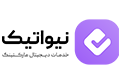

دیدگاه خود را بنویسید